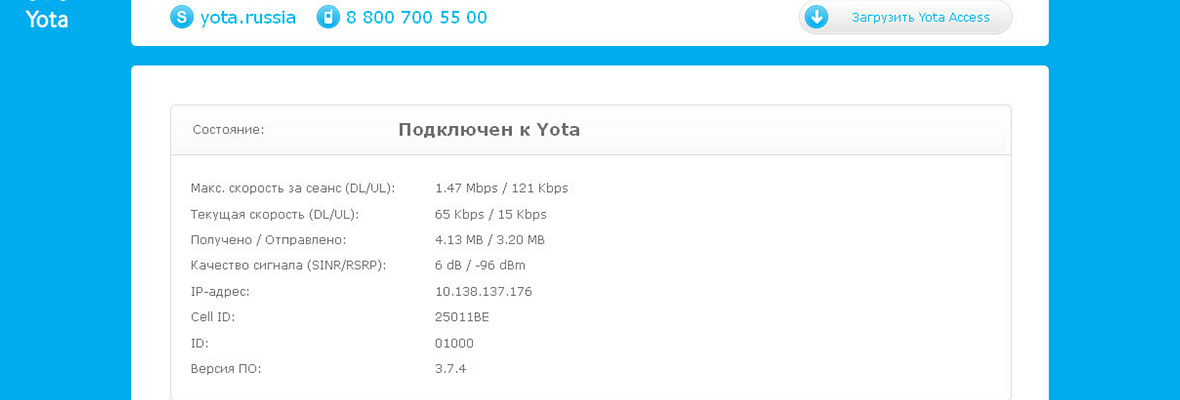- Модем Йота не подключается к интернету: причины неполадок
- Типы проблем
- Если модем не подключается к интернету
- Модем не может установить соединение из-за физических повреждений
- Модем не работает вообще
- Не работает модем Yota – что делать
- Разбираемся с проблемами
- Модем Йота не запускается
- Проверка модема на другом устройстве
- Разбираемся с компьютером
- Модем Йота не загорается синим
- Не работает сеть
Модем Йота не подключается к интернету: причины неполадок
Сетевое оборудование может перестать работать по разным причинам. Программные ошибки, системные сбои и физические неисправности могут стать причиной неработоспособности прибора. Но иногда возникают ситуации, когда устройство работает, но не выходит в интернет на даче. Иногда пользователи жалуются, что модем Йота не подключается к интернету. Для большинства пользователей вре́менное отсутствие интернета является огромной проблемой.
Иногда случается так, что модем либо маршрутизатор куплен, договор подписан, но интернета нет. С этой проблемой сталкиваются не только владельцы аппаратов Йота. Неполадка может возникнуть и в модемных устройствах других операторов. Если компьютер или ноутбук не видит модем или прибор не может подключиться к сети, не сто́ит паниковать. Несколько эффективных советов помогут решить вопрос. В сегодняшней статье мы рассмотрим, что делать, если модем Yota 4G lte не определяется в сети.
Типы проблем
Существует большое количество причин, почему модем не может подключиться к интернету. Большинство этих проблем можно устранить самостоятельно, поэтому не спешите относить прибор в мастерскую.
Для начала попробуйте определить тип неисправности, что мешает аппарату нормально работать:
- Роутер Йота не работает и не запускается. Чтобы девайс функционировал корректно, его следует правильно подключить к ПК либо ноутбуку. Для этого используют разъем USB. Если прибор был соединен правильно, но модем Yota не подключается к интернету, сто́ит рассмотреть несколько вероятных причин. Прибор физически неисправен. Такое может произойти по причине заводского брака. Вспомните, покупали ли вы устройство с рук. Очень часто б/у модели выходят из строя. В таком случае пользователю сто́ит обратиться в сервисный центр. Если проблема заключается в неисправном USB-порте, также потребуется помощь профессионала. Модем может не включаться из-за системного сбоя, попробуйте перезагрузить его.
- На модеме Yota не горит индикатор. На исправном устройстве после его включения должна загореться лампочка. На модемах Йота сетевой индикатор выполнен в виде логотипа оператора – синего человечка. Если индикатор мигает, нужно проверить, находитесь ли вы в зоне действия сети своего оператора. Мигание указывает на определение прибором сети. Когда устройство установит связь, значок перестанет мигать. Если модем Йота мигает длительное время, значит, он не может соединиться с сетью. Подсветка может загораться и мигать в том случае, когда сервер не отвечает на запрос.
- Роутер Йота 4G горит красным, не видит симку. Довольно распространенная проблема, с которой пользователи оборудования Йота часто обращаются к мастерам. В такой ситуации причин неполадки может быть только две: неисправность симки либо выход из строя прибора. Что можно сделать самостоятельно: попробуйте вынуть карточку из слота, протрите ее от пыли и грязи, установите на место. Если процедура не помогла, можно обращаться в сервисный центр. Если проблема в карте, представители компании Йота заменят ее бесплатно.
- Устройство сильно нагревается во время работы. Самая распространенная причина – на приборе установлена несовместимая прошивка. Также нагрев может быть обусловлен устаревшим программным обеспечением. Реже приборы нагреваются из-за своих конструкционных особенностей. Если причина в микропрограммном обеспечении, его можно поменять. Выберите более современную и стабильную прошивку.
- Модем отключается во время работы. Если сигнал слабый, устройство может отключиться автоматически. Также самопроизвольные отключения наблюдаются при перегреве и недостаточной мощности блока питания. Пользователи замечают, что модем Йота может отключиться при скачках напряжения. Помимо этого, причины могут крыться в неисправности контактов порта.
- Компьютер или не ноутбук не распознает модем/маршрутизатор Yota. Первое, что нужно сделать, — это убедиться в работоспособности сетевого оборудования. Если устройство было неправильно подключено к компьютеру, оно не будет корректно распознано. Еще одна вероятная причина – неисправность разъема USB.
Если модем не подключается к интернету
Иногда на экране отображается надпись «Без доступа к интернету». В таком случае эксперты рекомендуют пользователям настроить автополучение IP и DNS. Если дом пользователя расположен в зоне со слабым приемом сигнала, модем не сможет стабильно работать. Но его можно подключить к антенне, тогда качество сигналов заметно улучшится.
Если ваш девайс не может подключиться к интернету, индикатор на корпусе мигает синим цветом, причин может быть несколько:
- Абонент своевременно не внес оплату за подключение интернета.
- На базовых станциях ведутся технические работы или возникла авария.
- На компьютере присутствует вредоносное ПО, которое препятствует нормальной работе модема.
Если никакие действия не помогли, и модем по-прежнему не может запускаться, это может быть связано с активностью вирусов. Они могли попасть в систему во время загрузки файлов на компьютер. Пользователи могут самостоятельно устранить эту неполадку, установив на свой компьютер специальный сканер либо антивирусную программу. Антивирус быстро выполнит проверку системы, обнаружит вирусы при наличии и удалит их. После сканирования компьютера и удаления вредоносного ПО выполните перезагрузку.
Теперь можно заново подключать модем. Если проблема была вызвана вирусами, устройство будет без проблем загружаться.
Модем не может установить соединение из-за физических повреждений
Если устройство было повреждено механическим путем, оно не сможет установить связь. В таком случае сто́ит посетить сервисный центр или вызвать мастера на дом. Очень часто из-за небрежного обращения выходит из строя слот, предназначенный для сим-карты. Проблема может коснуться мобильных роутеров и модемов. Лучше самостоятельно не пытаться чинить слот или разъемы.
Если в результате падения прибор сломался, его нужно сдать в ремонт. Сотрудники сервисного центра смогут быстро заменить поврежденные детали.
Модем не работает вообще
Чаще всего неполадки с сетевым оборудованием возникают не сразу. После покупки все работает исправно, и только спустя некоторое время пользователь сталкивается с трудностями.
Какие могут быть трудности:
- Модемное устройство было неправильно подключено к маршрутизатору. Тогда прибор не сможет установить связь с оператором.
- Модем неправильно подсоединен к ПК.
- Проблемы с драйверами.
Если подключение было установлено, модем работал стабильно, но резко связь оборвалась, сто́ит обновить драйверы. Заходим через «Пуск» в панель управления. Выбираем категорию «Диспетчер устройств» и находим раздел, посвященный подключенным к ПК модемам. Правой клавишей мышки кликаем на свой прибор и удаляем элементы его ПО. Перезагружаем компьютер и заново подключаем к нему модем.
Теперь нужно дождаться установки драйверов. Если по тем или иным причинам она не началась автоматически, заходим в раздел «Диспетчер устройств» и выбираем опцию «Обновить драйвера вручную».
При возникновении каких-либо проблем с модемом Йота пользователь может обратиться за помощью:
- отправка СМС или звонок на сервисный номер 0999;
- обращение в службу техподдержки через онлайн-чат;
- обращение к техническим специалистам через форму обратной связи на сайте Йота;
- отправка письма на электронную почту оператора.
Прежде чем обратиться в службу техподдержки, проверьте правильность подключения модема к ПК.
Не работает модем Yota – что делать
Йота – это виртуальный оператор связи, использующий для своей работы базовые станции других операторов (МегаФон и частично Ростелеком). Для доступа к высокоскоростному интернету он предлагает беспроводные модемы с поддержкой 4G LTE. Эти устройства характеризуются десятикратной надёжностью, так как изготавливаются непосредственно для нужд оператора. Но от проблем с ними никто не застрахован. В этом обзоре мы расскажем, что нужно делать, если модем Йота не работает.
Разбираемся с проблемами
Модем Йота представляет собой простой беспроводной модем с поддержкой 4G LTE. Он подключается к USB-порту компьютера или роутера, обеспечивая доступ к высокоскоростному интернету. При подключении к сети срабатывает индикация – человечек на крышке начинает светиться синим цветом. Устройство не требует драйверов и обычно не создаёт проблем в эксплуатации. Если же модем сломался, то дело серьёзное – нужно диагностировать поломку и восстанавливать его работоспособность.
Модем Йота не запускается
Если при подключении к USB-порту модем не подаёт признаков жизни, то причин тому может быть несколько:
- Сломался сам модем – его придётся отправить в сервисный центр.
- Не работает порт – требуется ремонт компьютера или ноутбука.
- Модем не распознаётся – требуется самая обычная перезагрузка.
Повторный запуск операционной системы – это ключ ко многим проблемам. Компьютер перестал реагировать – жмём «Ресет», перестал опознавать внешние устройства – опять жмём «Ресет». Это универсальное решение, дающее положительные результаты в 70% случаев. При отсутствии результатов начинаем копаться дальше.
Проверка модема на другом устройстве
Если включения USB-модема Йота не происходит, попробуйте подключить его в другой порт – возможно, что этот неисправен. Самый лучший результат – воткнуть гаджет в USB-порт другого ПК. Если он по-прежнему не запускается, смело отправляемся в ремонтную мастерскую. Некоторые пользователи советуют перезагрузить модем Yota следующим способом – отключить его от порта и дать отдохнуть 20-30 минут.
Разбираемся с компьютером
Проблемы с модемом Yota, когда он не работает или не хочет связываться с сетью, часто сопряжены с некорректной работой ПК. Если проверка на другом компьютере показала полную работоспособность USB-модема, проделайте на текущем ПК следующие действия:
- Проведите полное антивирусное сканирование.
- Очистите компьютер от электронного «мусора» с помощью программы CCleaner.
- Проведите чистку системного реестра с помощью той же утилиты.
Вытащите модем Йота из порта, дайте полежать ему 20-30 минут, в это время проверьте работоспособность портов USB и перезагрузите компьютер/ноутбук. При повторении проблемы желательно переустановить операционную систему.
Чтобы убедиться в том, что это не работает именно операционная система, неплохо было бы протестировать её другим модемом Йота (для чистоты эксперимента).
Модем Йота не загорается синим
Если на борту USB-модема не горит лампочка (в виде человечка), убедитесь, что вы находитесь в зоне действия сети. Этот индикатор загорается в том случае, если ему удалось соединиться с интернетом. Если индикатор Yota не горит, значит, возникли какие-то проблемы с приёмом (или Йота вовсе не работает в точке вашего местонахождения).
Не работает сеть
Если в вашем доме не работает сеть Yota 4G LTE либо наблюдаются трудности с приёмом (модем перестал работать в самый неожиданный момент), проделайте следующие действия:
- Передвиньтесь поближе к окну – это улучшит условия приёма сигнала Ёта.
- Воспользуйтесь комнатной антенной – они продаются почти во всех салонах связи.
- Попробуйте пожаловаться оператору – но не надейтесь на скорое решение проблемы, иногда на коррекцию зоны охвата уходят месяцы.
Уточнить силу сигнала и его наличие поможет веб-интерфейс по адресу status.yota.ru.
Если у вас не включается модем Yota, возможно, вы неправильно вставили в него SIM-карту. Хотя это обычно чувствуется – она не полезет в гнездо, будучи развёрнутой другой стороной. Также отсутствие работоспособности может быть связано с поломкой симки – получите рабочий дубликат в ближайшем офисе обслуживания Йота (объясните консультанту, что у вас не работает симка). И не забудьте проверить баланс (хотя в этом случае интернет должен работать на самой минимальной скорости).